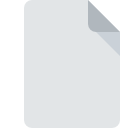Rozszerzenie pliku EXO
Motorola EXORmacs Data Format
-
Category
-
PopularnoÅÄ0 ( votes)
Czym jest plik EXO?
Pliki koÅczÄ ce siÄ rozszerzeniem .EXO mogÄ zawieraÄ dane EXORmacs Motorola. Tego typu dane PROM dostarczane sÄ w zastrzeÅžonym formacie firmy Motorola Microsystems Division, stworzonym dla systemu operacyjnego z lat osiemdziesiÄ tych. Obecnie to samo rozszerzenie sÅuÅžy do zapisywania segmentÃģw strumieniowego przesyÅania wideo, ale reprezentuje to zupeÅnie inny format danych.
Struktura plikÃģw .EXO - dane EXORmacs
Zapis informacji w pliku ma charakter binarny â szesnastkowy. Plik danych Motorola EXORmacs moÅže na poczÄ tku zawieraÄ tak zwany rekord logowania. NastÄpnie istniejÄ rekordy danych skÅadajÄ ce siÄ z:
- PostaÄ startowa,
- dwa znaki wskazujÄ ce liczbÄ bajtÃģw,
- adres w zapisie szesnastkowym,
- dane,
- suma kontrolna.
Plik koÅczy siÄ specjalnym ciÄ giem znakÃģw, uwzglÄdniajÄ cym, podobnie jak w rekordzie danych, znaki okreÅlajÄ ce liczbÄ bajtÃģw - 03, adres szesnastkowy 0000 oraz sumÄ kontrolnÄ .
Zastosowanie danych zapisanych z rozszerzeniem .EXO
Pliki zapisane z rozszerzeniem .EXO moÅžna wykorzystaÄ do zapisu w pamiÄci PROM, czyli programowalnej pamiÄci tylko do odczytu. Ten typ pamiÄci sÅuÅžy do przechowywania danych, ktÃģre moÅžna odczytaÄ tylko w trybie normalnym. Dane pozostajÄ w pamiÄci nawet po odÅÄ czeniu zasilania. Do zapisu, a w przypadku EPROM czy EEPROM takÅže kasowania i ponownego zapisu konieczne jest zastosowanie odpowiedniego trybu pracy lub urzÄ dzenia â programatora.
Obecnie pliki .EXO mogÄ byÄ wykorzystywane przez specjalistyczne oprogramowanie, na przykÅad iMPACT lub PROMgen. Oprogramowanie umoÅžliwia takÅže konwersjÄ ich zawartoÅci do plikÃģw w formacie MCS, TEX lub HEX.
Programy wspierajÄ ce rozszerzenie pliku EXO
PoniÅžsza lista zawiera programy, ktÃģre wspierajÄ pliki EXO, podzielone na 2 platformy systemÃģw operacyjnych. Pliki z rozszerzeniem EXO, czy teÅž w kaÅždym innym dowolnym formacie, moÅžna spotkaÄ na kaÅždej z platform systemowych. MogÄ byÄ przeniesione czy to na urzÄ dzenia stacjonarne, czy na platformy mobilne. Nie wszÄdzie jednak bÄdzie moÅžliwoÅÄ ich poprawnej obsÅugi.
Updated: 04/22/2024
Jak otworzyÄ plik EXO?
Sytuacji, ktÃģre mogÄ uniemoÅžliwiÄ otwarcie plikÃģw z rozszerzeniem EXO jest wiele. Cieszy jednak fakt, Åže najczÄÅciej wystÄpujÄ ce problemy z Motorola EXORmacs Data Format nie sÄ zbyt zÅoÅžone. W wiÄkszoÅci przypadkÃģw moÅžemy rozwiÄ zaÄ je szybko i bez pomocy specjalisty. PoniÅžej zamieszczamy listÄ czynnoÅci, po ktÃģrych wykonaniu Twoje problemy z plikiem EXO powinny zostaÄ rozwiÄ zane.
Krok 1. Zainstaluj oprogramowanie iMPACT
 NajczÄÅciej wystÄpujÄ
cym problemem ktÃģry dotyka uÅžytkownikÃģw jest po prostu brak zainstalowanej odpowiedniej aplikacji do obsÅugi plikÃģw z rozszerzeniem EXO. Tutaj mamy bardzo proste rozwiÄ
zanie. Wybierz iMPACT lub jeden z programÃģw z listy (np. Youtube for Android), pobierz ze strony producenta i zainstaluj. CaÅa lista oprogramowania wspierajÄ
cego pliki z rozszerzeniem EXO, podzielona wedÅug systemÃģw operacyjnych, dostÄpna jest wyÅžej. Najbardziej bezpiecznym sposobem na pobranie instalatora iMPACT jest odwiedzenie strony internetowej producenta (Xilinx, Inc.) i skorzystanie z linkÃģw pobierania tam umieszczonych.
NajczÄÅciej wystÄpujÄ
cym problemem ktÃģry dotyka uÅžytkownikÃģw jest po prostu brak zainstalowanej odpowiedniej aplikacji do obsÅugi plikÃģw z rozszerzeniem EXO. Tutaj mamy bardzo proste rozwiÄ
zanie. Wybierz iMPACT lub jeden z programÃģw z listy (np. Youtube for Android), pobierz ze strony producenta i zainstaluj. CaÅa lista oprogramowania wspierajÄ
cego pliki z rozszerzeniem EXO, podzielona wedÅug systemÃģw operacyjnych, dostÄpna jest wyÅžej. Najbardziej bezpiecznym sposobem na pobranie instalatora iMPACT jest odwiedzenie strony internetowej producenta (Xilinx, Inc.) i skorzystanie z linkÃģw pobierania tam umieszczonych.
Krok 2. Zaktualizuj iMPACT do najnowszej wersji
 ZainstalowaÅeÅ juÅž iMPACT i nadal nie moÅžesz otworzyÄ pliku EXO? SprawdÅš, czy posiadasz na swoim urzÄ
dzeniu ostatniÄ
dostÄpnÄ
wersjÄ oprogramowania. MoÅže zdarzyÄ siÄ sytuacja, Åže podczas udostÄpniania aktualizacji swojego oprogramowania producenci wprowadzajÄ
moÅžliwoÅÄ korzystania z innych, nowszych formatÃģw plikÃģw. Z tego wÅaÅnie powodu nieaktualna wersja iMPACT moÅže nie wspieraÄ plikÃģw o rozszerzeniu EXO. Natomiast najnowsza wersja iMPACT powinna wspieraÄ wszystkie formaty plikÃģw wykorzystywane przez wczeÅniejsze wersje programu.
ZainstalowaÅeÅ juÅž iMPACT i nadal nie moÅžesz otworzyÄ pliku EXO? SprawdÅš, czy posiadasz na swoim urzÄ
dzeniu ostatniÄ
dostÄpnÄ
wersjÄ oprogramowania. MoÅže zdarzyÄ siÄ sytuacja, Åže podczas udostÄpniania aktualizacji swojego oprogramowania producenci wprowadzajÄ
moÅžliwoÅÄ korzystania z innych, nowszych formatÃģw plikÃģw. Z tego wÅaÅnie powodu nieaktualna wersja iMPACT moÅže nie wspieraÄ plikÃģw o rozszerzeniu EXO. Natomiast najnowsza wersja iMPACT powinna wspieraÄ wszystkie formaty plikÃģw wykorzystywane przez wczeÅniejsze wersje programu.
Krok 3. PowiÄ Åž iMPACT z formatem pliku EXO
Po zainstalowaniu iMPACT w ostatniej dostÄpnej wersji naleÅžy upewniÄ siÄ, Åže oprogramowanie jest wybrane jako domyÅlne do obsÅugi plikÃģw EXO. CzynnoÅÄ ta moÅže siÄ delikatnie rÃģÅžniÄ w zaleÅžnoÅci od systemu operacyjnego na ktÃģrym pracujesz, ale ogÃģlny schemat postÄpowania jest podobny.

WybÃģr podstawowego programu na Windows
- Wybierz opcjÄ z menu podrÄcznego, ktÃģre otworzy siÄ po klikniÄciu prawym przyciskiem myszy na pliku EXO
- Kliknij
- Ostatniem punktem jest wybranie opcji i wybierz z eksploratora katalog instalacyjny iMPACT. CaÅÄ operacjÄ potwierdÅš zaznaczajÄ c pole Zawsze uÅžywaj wybranego programu do otwierania plikÃģw EXO i klikajÄ c .

WybÃģr podstawowego programu na Mac OS
- Pierwszym krokiem jest klikniÄcie prawym przyciskiem myszy na wskazanym pliku EXO i znalezienie pozycji
- OtwÃģrz sekcjÄ klikajÄ c na jej tytuÅ
- Z listy wybierz odpowiedni program i zatwierdÅš przyciskiem .
- W tym momencie powinno pojawiÄ siÄ okno z informacjÄ Ta zmiana zostanie zastosowana do wszystkich dokumentÃģw z rozszerzeniem EXO. W tym miejscu przyciskiem potwierdzamy caÅÄ operacjÄ.
Krok 4. Przeanalizuj plik EXO p
Po wykonaniu czynnoÅci z poprzednich punktÃģw problem nadal nie zostaÅ rozwiÄ zany? Musisz sprawdziÄ plik EXO. Istnieje prawdopodobieÅstwo, Åže plik posiada bÅÄdy, ktÃģre uniemoÅžliwiajÄ pracÄ z nim.

1. SprawdÅš plik EXO pod kÄ tem zainfekowania wirusem
JeÅželi plik jest zawirusowany, szkodliwe oprogramowanie zawarte w pliku EXO uniemoÅžliwia otwarcie jego oryginalnej zawartoÅci. Najbezpieczniej jest od razu przeskanowaÄ plik Twoim programem antywirusowym, bÄ dÅš skorzystaÄ ze skanera antywirusowego online. JeÅli okaÅže siÄ, Åže plik EXO jest zainfekowany, musisz postÄpowaÄ zgodnie z wyÅwietlonymi zaleceniami.
2. SprawdÅš, czy plik nie jest uszkodzony lub niekompletny
JeÅli plik EXO powodujÄ cy problemy, zostaÅ Ci wysÅany przez innÄ osobÄ, poproÅ o jeszcze jednÄ jego kopiÄ Podczas kopiowania pliku mogÅy pojawiÄ siÄ bÅÄdy, ktÃģre spowodowaÅy, Åže nie zostaÅ skopiowany w caÅoÅci i jest niekompletny. To moÅže byÄ przyczyna problemÃģw. Taka sama sytuacja moÅže wystÄ piÄ, jeÅli plik EXO nie zostaÅ w caÅoÅci pobrany z internetu. SprÃģbuj ponownie ÅciÄ gnÄ Ä plik z oryginalnego ÅšrÃģdÅa.
3. SprawdÅš, czy uÅžytkownik systemu z ktÃģrego korzystasz posiada uprawnienia Administratora
Zdarza siÄ, Åže do otarcia pliku potrzebujesz uprawnieÅ Administratora systemu. Zaloguj siÄ zatem na konto Administratora i sprawdÅš, czy pomogÅo to rozwiÄ zaÄ problem
4. SprawdÅš, czy Twoje urzÄ dzenie nie jest zbyt obciÄ Åžone i posiada odpowiedniÄ iloÅÄ zasobÃģw do otwarcia iMPACT
System operacyjny moÅže nie posiadaÄ aktualnie wystarczajÄ cej iloÅci wolnych zasobÃģw, aby uruchomiÄ oprogramowanie do obsÅugi pliku EXO. Zamknij wszystkie otwarte programy i ponownie sprÃģbuj otworzyÄ plik EXO.
5. SprawdÅš, czy posiadasz aktualnÄ wersjÄ systemu operacyjnego i wszystkich sterownikÃģw
PosiadajÄ c aktualne wersje oprogramowania, systemu operacyjnego i sterownikÃģw bÄdziesz mÃģgÅ siÄ czuÄ bezpiecznie. MogÄ one takÅže pomÃģc w rozwiÄ zaniu problemÃģw z Motorola EXORmacs Data Format. ByÄ moÅže jedna z dostÄpnych aktualizacji systemu operacyjnego lub zainstalowanych sterownikÃģw rozwiÄ zuje problemy z plikami EXO, ktÃģre wystÄpowaÅy w jednej z poprzednich wersji oprogramowania.
Chcesz pomÃģc?
JeÅželi posiadasz dodatkowe informacje na temat rozszerzenia pliku EXO bÄdziemy wdziÄczni, jeÅželi podzielisz siÄ nimi z uÅžytkownikami naszego serwisu. Skorzystaj z formularza znajdujÄ cego siÄ tutaj i przeÅlij nam swoje informacje dotyczÄ ce pliku EXO.

 Windows
Windows 
 Android
Android